Auto Trade Driver
- Utilitários
- Vu Trung Kien
- Versão: 5.59
- Atualizado: 27 agosto 2024
- Ativações: 10
Auto Trade Driver é uma ferramenta poderosa automática (executar como Expert Advisor) que ajuda a gerenciar as ordens de controle e risco e maximizar o seu lucro com regras de multi proteção/trailing-stop.
Esta ferramenta é muito útil aos scalpers e aos seguidores de tendência. Além de calcular o risco exato do trade, também protege e maximiza seus lucros em tempo real.
Com esta ferramenta, a única coisa que você precisa fazer é entrar com a sua própria estratégia de negociação, então o aplicativo vai auto direcionar a sua posição de acordo com a estratégia de saída que você escolheu.
Versão demo para teste pode ser baixada em: https://www.mql5.com/pt/market/product/4660
Auto Trade Driver é a combinação de duas outras ferramentas:
- My Money Manager: https://www.mql5.com/pt/market/product/5398
- Trade Controller: https://www.mql5.com/pt/market/product/5405
Características principais:
1. Painel de Colocação de Ordem (Place Order)
Este painel é usado para calcular o volume necessário para atender o seu risco de stop loss. Você escolhe o EP e SL com uma percentagem de risco especifica sobre o saldo que você aceita perder no stop loss em pontos (incluindo comissão), a ferramenta calcula automaticamente o volume necessário.
Então, você somente precisa clicar no botão BUY (comprar), SELL (vender) ou PLACE ORDER (colocar ordem pendente), a ordem será enviada imediatamente.
Esta ferramenta pode ser usada em todos os pares.
Abaixo estão as definições dos parâmetros:
- Commission Type: Como sua corretora cobra as comissões. Se a comissão for cobrada em unidade monetária na conta, então é "Account currency". Se a comissão for cobrada tendo como referência a moeda base do par de negociação, então é "Base currency".
- Commission Per Lot: A quantidade de unidade monetária cobrada como comissão por uma rodada de lote padrão. Se o seu tipo de conta/corretora não cobra comissão, basta deixar este valor igual a zero.
- Stoploss Risk: A percentagem de risco que você aceitar perder no stop loss.
- Est. Loss+Commission: A perda total que você terá ao atingir o stop loss. Este montante total de prejuízo inclui o valor perdido no fechamento da ordem e a comissão.
- Order Type: Escolha o tipo de ordem que você quer colocar.
- Order Comment: Nota para a sua ordem igual ao comentário padrão de ordem MT4.
- Set SL/TP By: definir Stop loss/Take profit por pontos. Se você deseja definir SL/TP por um determinado preço, então escolha "Price". Se você deseja definir uma distância a partir do ponto de entrada, então escolha "Distance".
- Adjustment Step: Aumentar/diminuir o valor do ajuste de preço, você pode usar o botão de seta para executar esta função.
- Stoploss/Takeprofit/Distance: Valor para determinar o Stop loss/Take profit em pontos. A definição do Stop Loss é obrigatória para calcular o volume apropriado (você pode remover Stop loss mais tarde, mas precisa digitar um valor para calcular o volume e colocar a ordem). Deixar o Take Profit igual a zero significa definir uma ordem sem ter objetivo de lucro.
- Order Dragging feature: Quando você estiver configurando EP/SL/TP no painel de controle, você verá que aparecerão as linhas horizontais com o nível correspondente no gráfico. Você pode selecionar as linhas e arrastá-los para ajustar EP/SL/TP da ordem. Ao arrastar o nível, o tipo de ordem será selecionado automaticamente.
2. Painel de Controle de Proteção (Protect)
- Apply to: Escolha qual tipo de ordens serão protegidas, existem algumas opções: All orders (todas as ordens), Buy orders (posições compradas), Sell orders (posições vendidas), Custom ticket order (ticket de ordem personalizada), Custom magic number order (número mágico de ordem personalizada), Account value (valor da conta).
- For current pair check box: Marque esta caixa se você só quer aplicar (parâmetro "Apply to") a proteção nas ordens selecionadas apenas para o par atual.
- Type: Tipo de proteção que será aplicado.
- Barrier: Quando a ordem alcançar o lucro em X pontos, então o Stop Loss será movido para Y pontos a partir do EP.
- Profit/Loss distance: Define uma distância fixa em que as ordens selecionadas serão fechadas.
- Profit/Loss percent: Define um percentual fixo de lucro/prejuízo em que as ordens selecionadas serão fechadas.
- Profit/Loss amount: Define uma quantia fixa de dinheiro em que as ordens selecionadas serão fechadas.
- Drawdown/Growth %: Define uma porcentagem fixa de rebaixamento/crescimento da conta em que todos as ordens abertas serão fechadas.
- Drawdown/Growth $: Define um valor fixo de rebaixamento/crescimento da conta em que todos as ordens abertas serão fechadas.
- Protect status button: Ativa/Desativa a Proteção ao clicar neste botão. O Painel de Proteção produz efeitos em tempo real e status imediato com as suas configurações. Se você quiser ver o efeito de outras configurações, basta desativar a proteção antes de configurar.
3. Painel de Controle de Trailing-Stop
- Apply to: Escolha qual tipo de ordens terão o trailing stop, existem algumas opções: All orders (todas as ordens), Buy orders (posições compradas), Sell orders (posições vendidas), Custom ticket order (ticket de ordem personalizada), Custom magic number order (número mágico de ordem personalizada).
- For current pair check box: Marque esta caixa se você somente quer aplicar (parâmetro "Apply to") o trailing nas ordens selecionadas apenas para o par atual.
- Type: método de Trailing-stop que será aplicado. São cinco métodos:
- Fixed distance: Método padrão de trailing que o MT4 proporciona, porém muito melhor, pois você pode definir uma distância menor de nível Stop/Limit, ou seja, o nível de Stop/limit definido pela corretora agora é ignorado.
- Moving Average: uma Média Móvel pode ser usado de várias maneiras para trailing stops. O trailing da MA é muito rápido para bloquear os lucros. O Trailing com uma Média Móvel High/Low também é uma boa idéia.
- Parabolic SAR: Usar o indicador PSAR é uma forma segura de trailing. Se você pegar uma tendência, será uma longa jornada.
- Zigzag channel: o canal Zigzag é feito a partir do limite de pontos de swing em zigue-zague. Como o PSAR, o canal Zigzag é um trailing "lento e longo".
- ATR value: o indicador Average True Range(ATR) determina a volatilidade média de preço no tempo. Então, este método de trailing é a escolha favorita de muitos traders.
- Aggressive mode: Marque esta caixa se você quer o trailing stop a partir da abertura da ordem com base no valor do preço (distância de stop loss original pode ser reduzida passo a passo). Se desmarcar esta caixa, fará o trailing stop efetivamente entrar em vigor somente quando começar a ter lucro em pontos.
- Show trailing mark: Marcando esta caixa irá mostrar o indicador no gráfico refletindo o método de trailing selecionado.
- Trailing status button: Ativa/Desativa o Trailing clicando neste botão. O Trailing produz efeitos em tempo real e status imediato com as suas configurações. Se você quiser ver o efeito de outras configurações, basta desativar o Trailing antes de configurar.
4. Painel de Controle de Fechamento Parcial (Partial Close)
- Apply to: Escolha qual tipo de ordens serão protegidas, existem algumas opções: All orders (todas as ordens), Buy orders (posições compradas), Sell orders (posições vendidas), Custom ticket order (ticket de ordem personalizada), Custom magic number order (número mágico de ordem personalizada).
- For current pair check box: Marque esta caixa se você somente quer aplicar (parâmetro "Apply to") o fechamento parcial nas ordens selecionadas apenas para o par atual.
- 1st Close: Escolha X por cento do volume da ordem a ser fechada pela primeira vez sempre que atingir o lucro sobre os pontos configurados.
- 2nd Close: Escolha Y por cento do volume da ordem a ser fechada pela primeira vez sempre que atingir o lucro sobre os pontos configurados.
- 3rd Close: O volume restante da ordem será fechado sempre que continuar a fazer lucro sobre os pontos configurados.
- Partial close status button: Ativar/Desativar fechamento parcial clicando neste botão. Fechamento parcial produz efeitos em tempo real e status imediato com as suas configurações.
5. Painel de Controle de Atalho (Shortcut
- For current pair check box: Marque esta caixa se você somente quer aplicar o comando de atalho no par atual.
- Close: Esse atalho é usado para executar o comando de fechamento nas ordens selecionadas que estão abertas : All orders (todas as ordens), Buy orders (posições compradas), Sell orders (posições vendidas), Winning orders (ordens vencedoras com Lucro + Comissão > 0),Losing orders (ordens perdedoras com Lucro + Comissão < 0).
- Delete: Este atalho é usado para executar o comando de deletar as ordens pendentes selecionadas: All (pending) orders (todas ordens pendentes), All Buy Stop (todas Buy Stop), All Sell Stop (Todas Sell Stop), All Buy Limit (todas Buy Limit), All Sell Limit (Todas Sell Limit)
- Remove Stoploss: Esse atalho é usado para remover o stop loss a partir das ordens selecionadas: All orders (Todas as ordens),Buy orders (posições compradas), Sell orders (posições vendidas), Winning orders (ordens vencedoras), Losing orders (ordens perdedoras), Pending orders (ordens pendentes).
6. Painel de Estatística da Negociação
- Para visualizar o painel de estatística da negociação, basta ir ao menu Setting (configuração)--> Show trade statistic (mostrar estatística da negociação). Este painel ajuda você a ter uma visão geral de estatística da sua conta no tempo médio, incluindo Buy orders (posições compradas), Sell orders (posições vendidas), Winning orders (ordens vendedoras),Losing orders (ordens perdedoras), Total potential SL (potencial total do SL) e Total potential TP (potencial total do TP).
- Para mover este painel, basta clicar no ícone Move, deslocar para a direita e colocar o painel onde deseja no gráfico.
7. Outras características em destaque
- Permite ajustar pontos de TS/SL/TP antes de colocar uma ordem, arrastando-os diretamente no gráfico.
- Reconhece automaticamente os tipos de ordens pendentes baseados nos valores EP e SL. Não há mais erros na escolha das Ordens Stop Limit.
- Não há necessidade de recarregar o Expert para as mudanças dos parâmetros, tudo muda diretamente nos painéis de controle.
- Restaura automaticamente as configurações anteriores e o status após desligar e reiniciar o terminal.
- Capacidade de Flexibilizar/minimizar painéis de controle economizando espaço no gráfico.
- Proteção e trailing stop sem a limitação do nível Stop/limit definido pela corretora.
- Permite aplicar sobre multi-gráficos com base em multi-regras: "Primeiro a chegar, primeiro a ser servido".

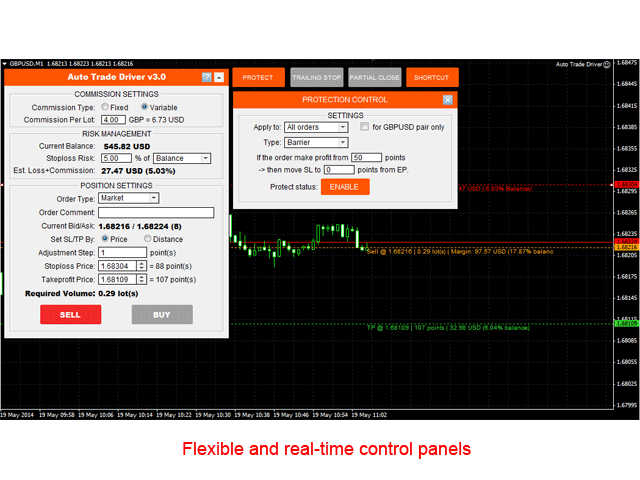
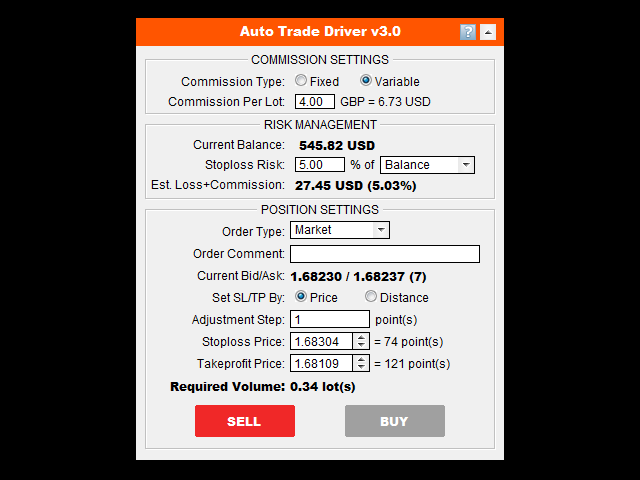

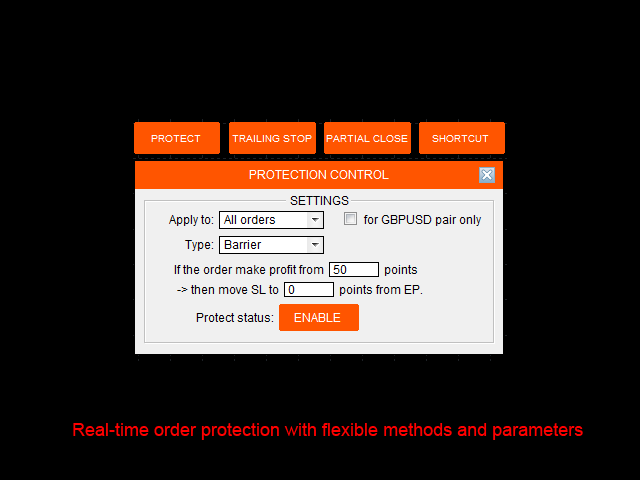
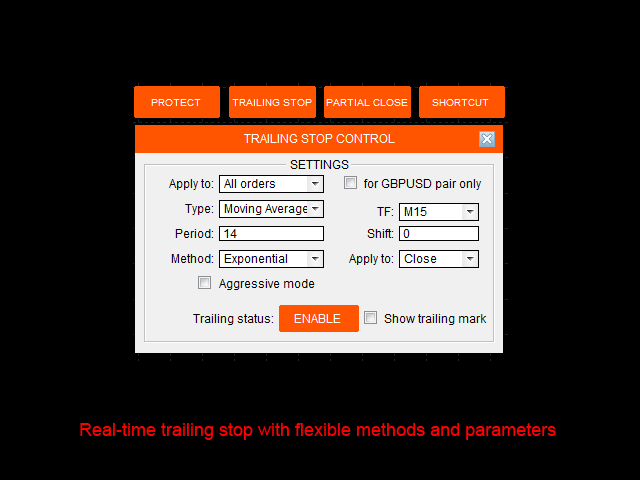
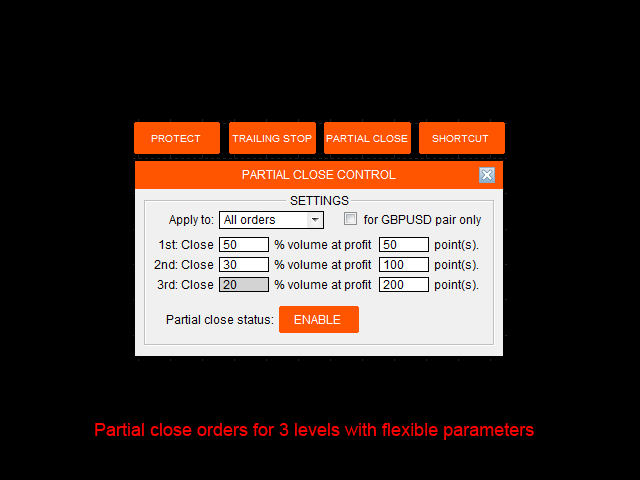

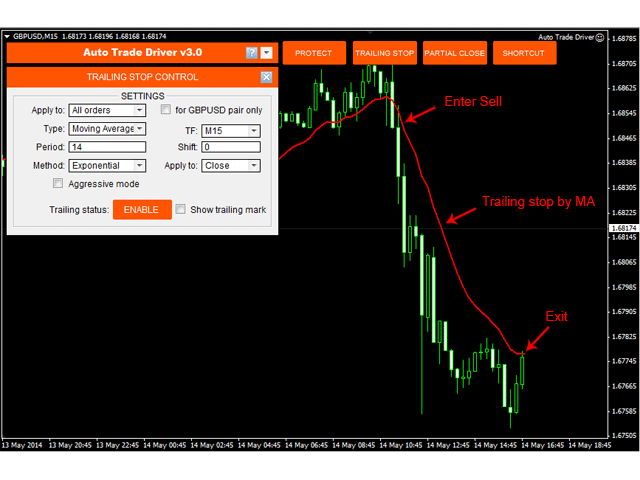



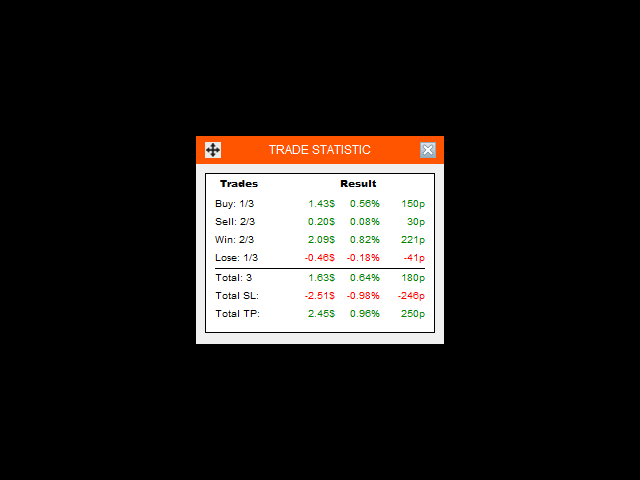





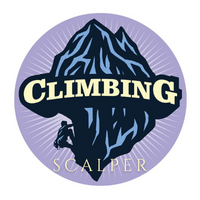








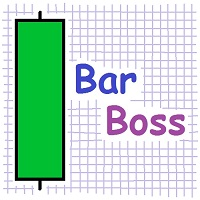

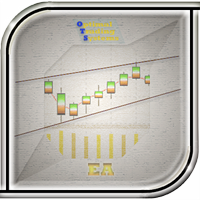




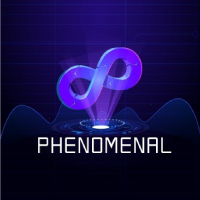























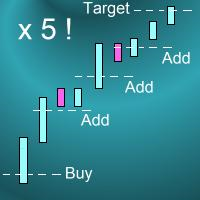









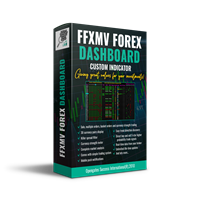



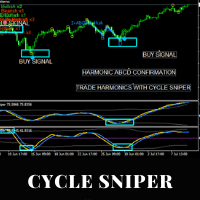














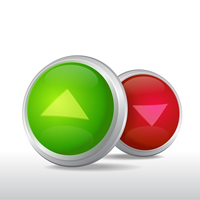










I have been using this product for more than 2 years and it is great!